윈도우7, 윈도우8, 윈도우10, 윈도우11 등 MS OS인 윈도우에서 프로그램을 설치 및 실행 시 지정한 장치, 경로 또는 파일에 액세스할 수 없습니다.와 같은 오류가 뜨면서 실행이 되지 않는 문제가 있으며 이 경우 해당파일을 액세스 차단한 경우 스팀게임이나 포토샵 일러스트 등 파일을 저장시에도 저장실패 원인이 되기도 합니다.
이는 윈도우에서 자체적으로 프로그램을 검증되지 않은 프로그램을 실행된것을 자동으로 차단하느것으로 이는 Apple의 MacOS에서도 검증되지 않은 프로그램은 게이트키퍼 해제해야 프로그램이 설치가 됩니다.
지정한 장치, 경로 또는 파일에 액세스할 수 없습니다.
노랗 목차
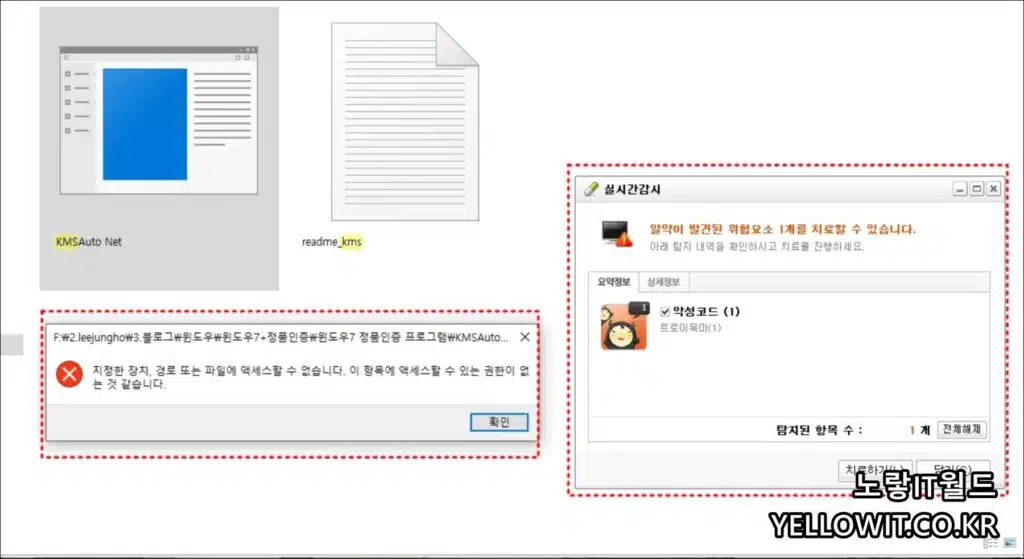
이 위치에 저장할 권한이 없습니다
윈도우 정품인증 프로그램인 KMSAutoNet을 실행하게 되면 알약이 실시간감시로 트로이목마가 실행되며 해당 프로그램을 설치하고자 하면 “지정한 장치, 경로 또는 파일에 액세스할 수 없습니다. 이 항목에서 액세스할 수 있는 권한이 없는 것 같습니다.“라고 알림창이 뜨면서 설치가 되지 않습니다.
윈도우 실시간보호 앱차단 끄기
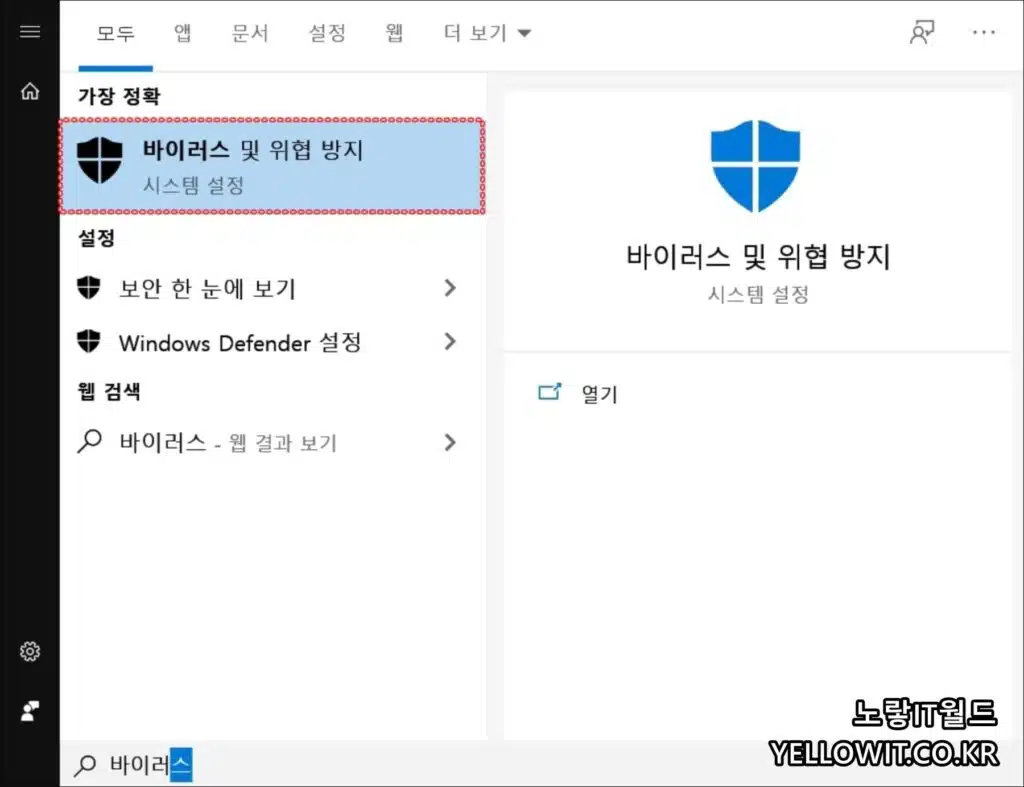
윈도우 검색창에 바이러스 및 위협방지를 실행합니다.
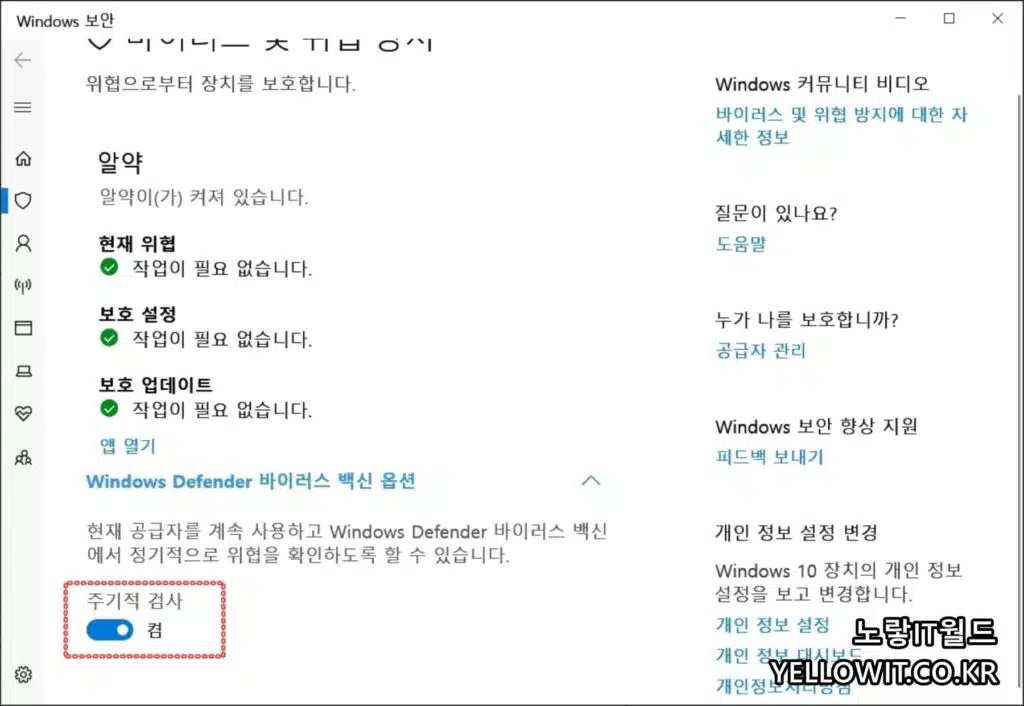
현재 윈도우 보안은 알약이 켜져있는 상태로 잠시 프로그램 설치시에만 백신 프로그램을 거줍니다.
그리고 주기적 검사를 잠시 비활성화합니다.
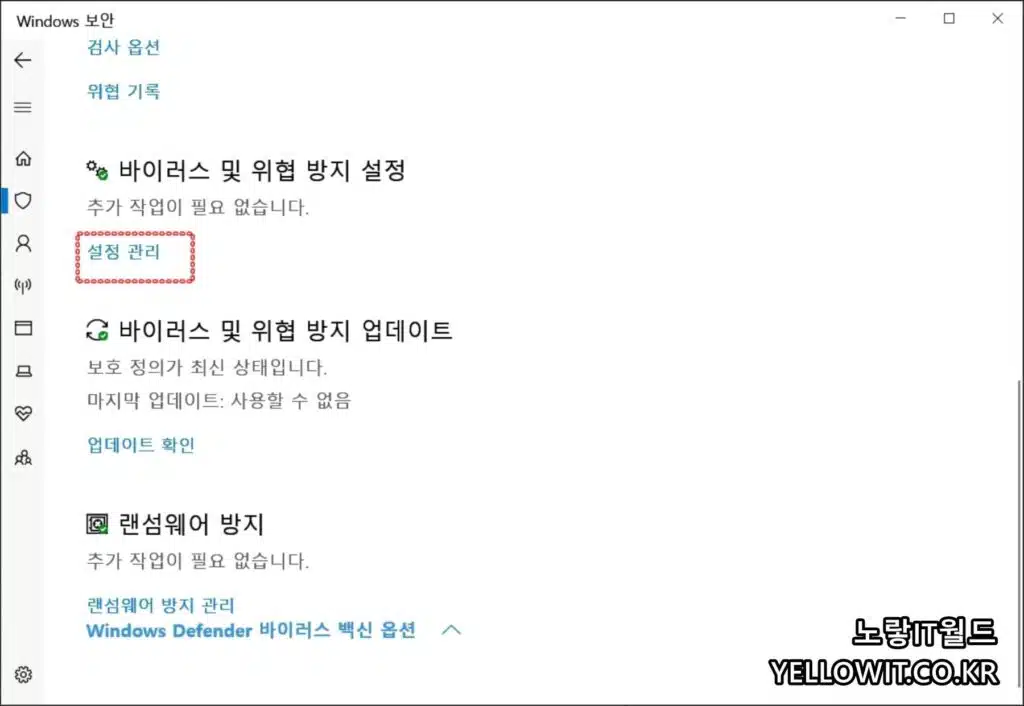
바이러스 및 위협방지 설정관리로 들어갑니다
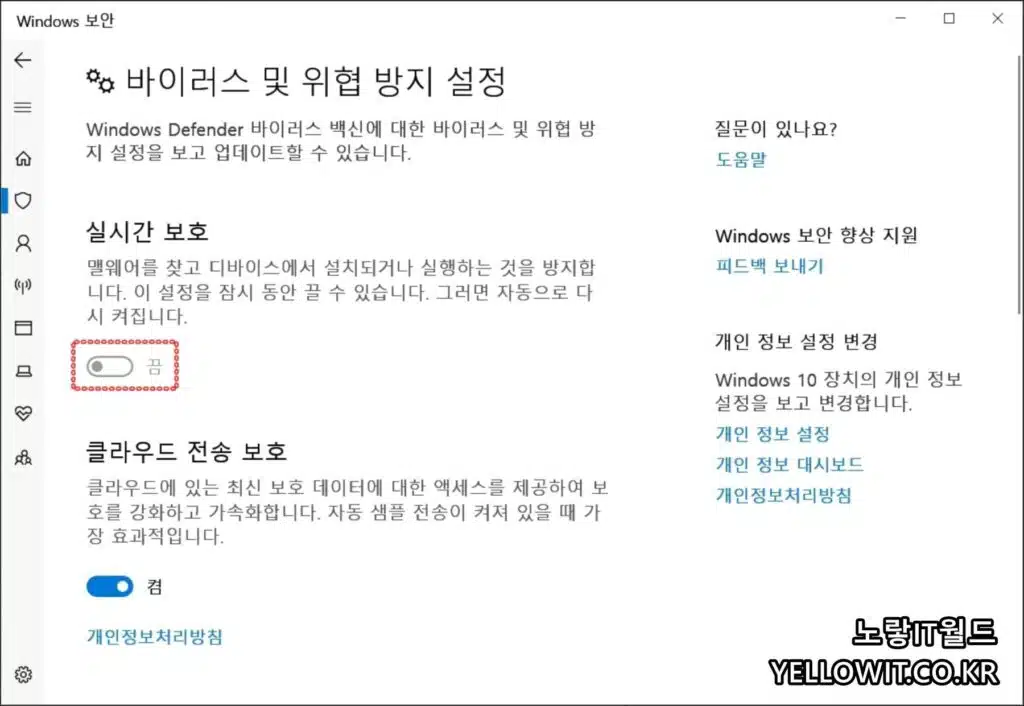
실시간보호로 멀웨어 바이러스를 찾아 프로그램을 설치하거나 실행하는것을 방지하느것으로 이 설정을 잠시 비활성화합니다.
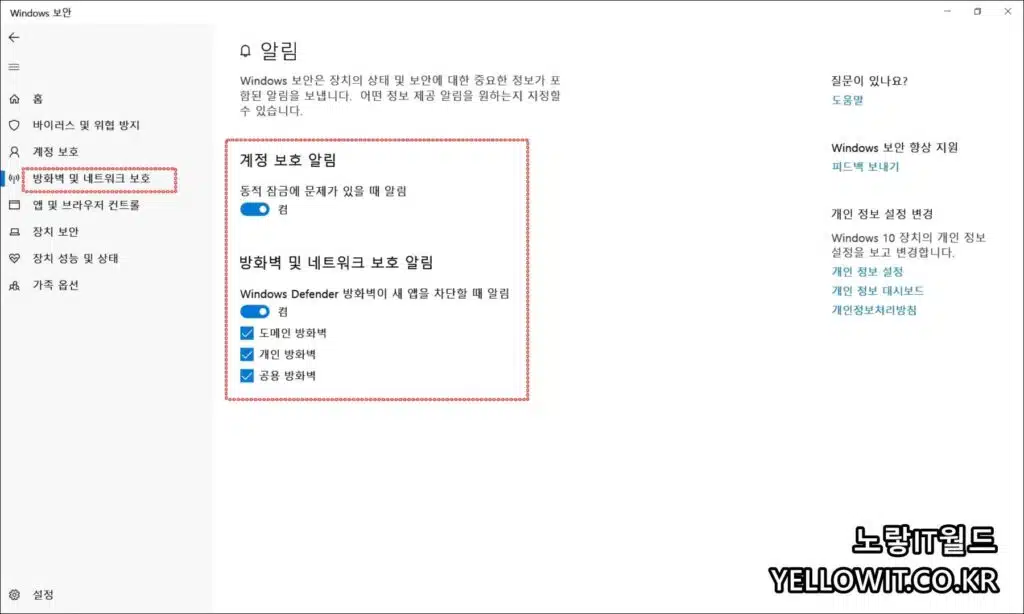
방화벽 및 네트워크 전송에서 계정보호 동적잠금 및 윈도우디펜더 또한 잠시 비활성화합니다.
이후 프로그램을 설치 및 실행하면 “지정한 장치, 경로 또는 파일에 액세스할 수 없습니다. 이 항목에서 액세스할 수 있는 권한이 없는 것 같습니다.“오류없이 실행 설치가됩니다.
이 위치에 저장할 권한이 없습니다
윈도우 액세스 권한설정
실시간 보호로 프로그램 액세스가 해결되지 않는다면 윈도우에서 프로그램에 대한 권한설정을 변경합니다.
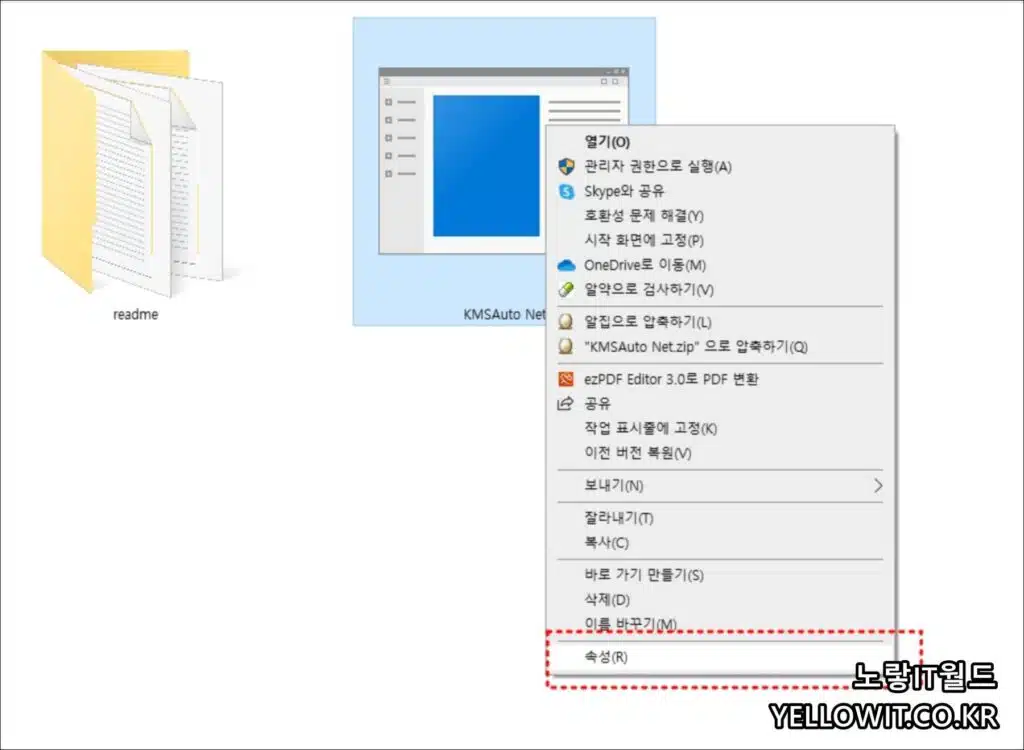
프로그램 속성으로 들어갑니다.
프로그램 읽기전용 해제
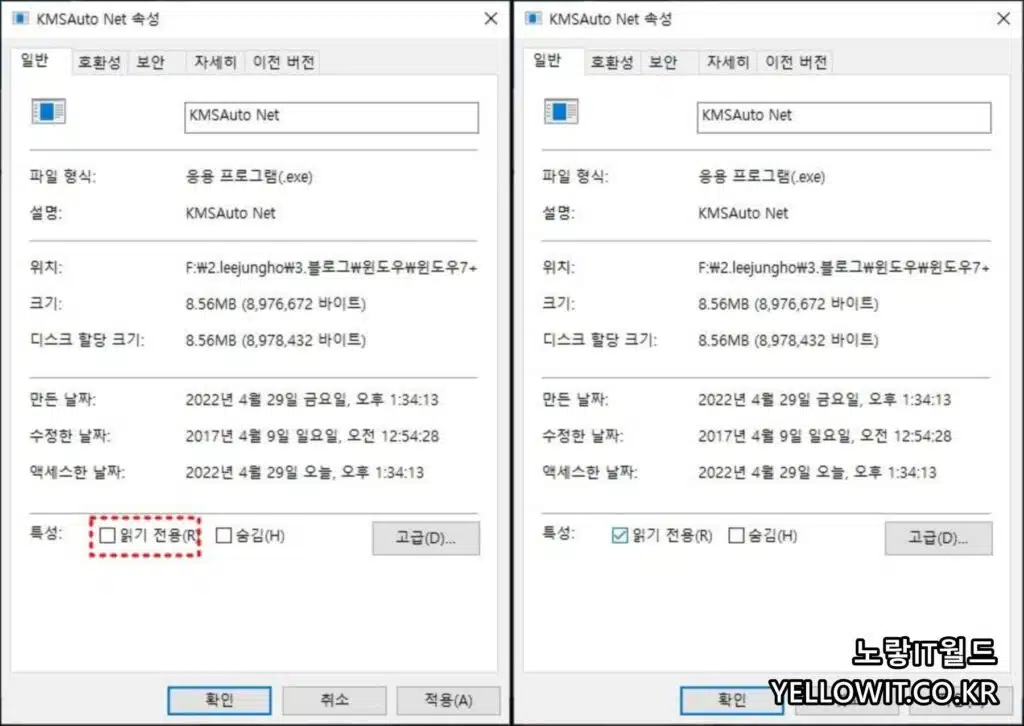
실행되지 않는 프로그램이 읽기전용으로 되어 있다면 체크를 해제합니다.
윈도우 호환성 문제해결사
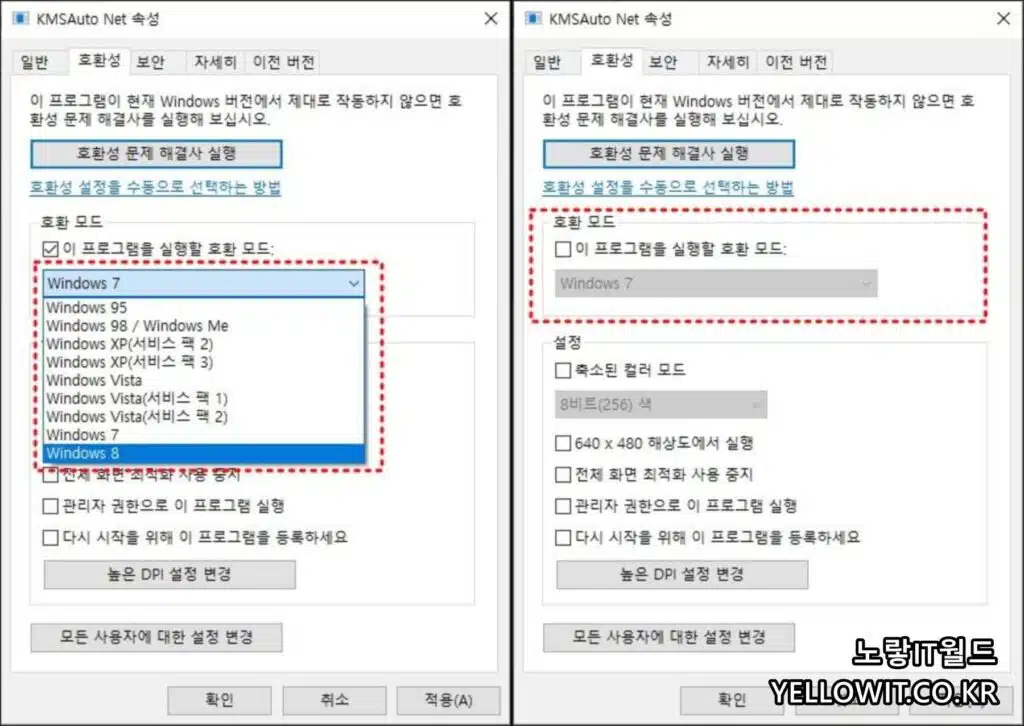
프로그램 설치 및 실행 시 해당 운영체제 버전에 맞게 설계된 프로그램은 상위버전에서 오류가 발생할 수 있습니다.
호환성모드에서 해당 프로그램을 윈도우95, 98, ME, XP, 7, 8, 10, 11 버전등으로 변경합니다.
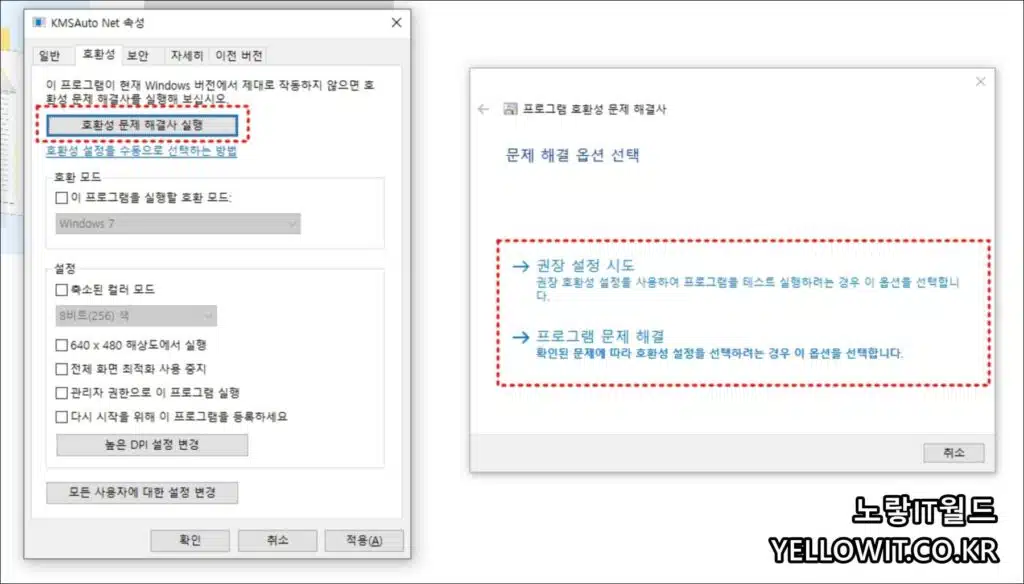
프로그램 호환성 버전을 모른다면 호환성 문제 해결사 실행을 통해 자동으로 맞는 버전으로 호환성 권장설정을 진행합니다.
프로그램 액세스 읽기 쓰기 권한설정
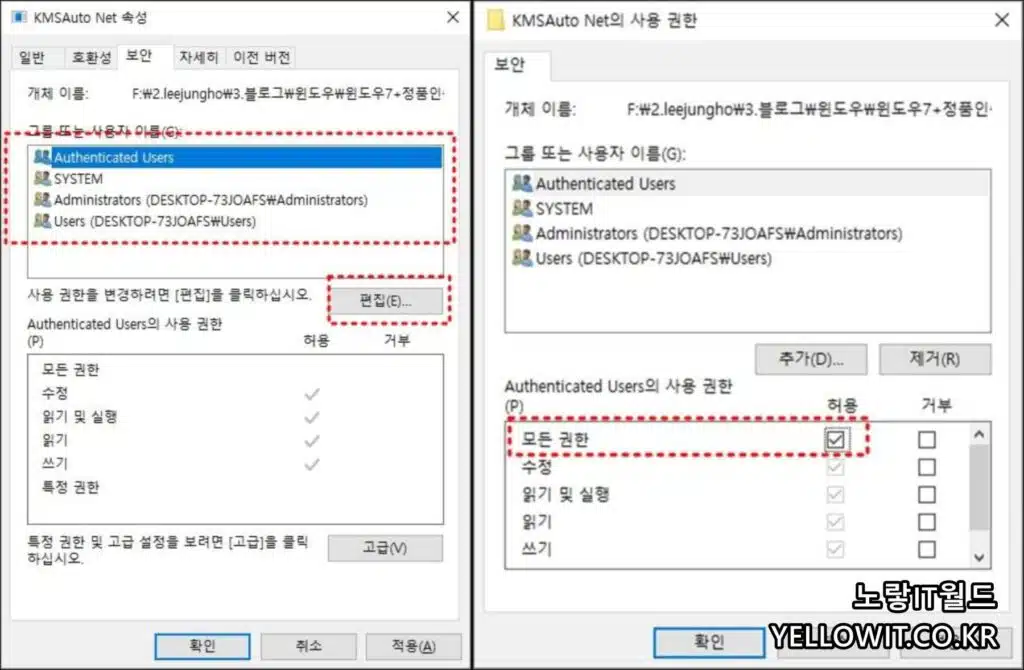
보안탭으로 이동하면 현재 그룹 또는 사용자 이름에서 윈도우 사용자계정이 있으며 해당계정에 따른 각각에 대한 파일 수정 및 읽기, 실행, 쓰기 권한이 정해져 있으며 모든권한으로 설정을 변경한 뒤 프로그램을 실행하면 엑세스 권한이 없는 문제가 해결됩니다.
마이크로소프트 검증되지 않는 프로그램 설치 시 참고

1 thought on “지정한 장치 경로 또는 파일에 액세스할 수 없습니다.”